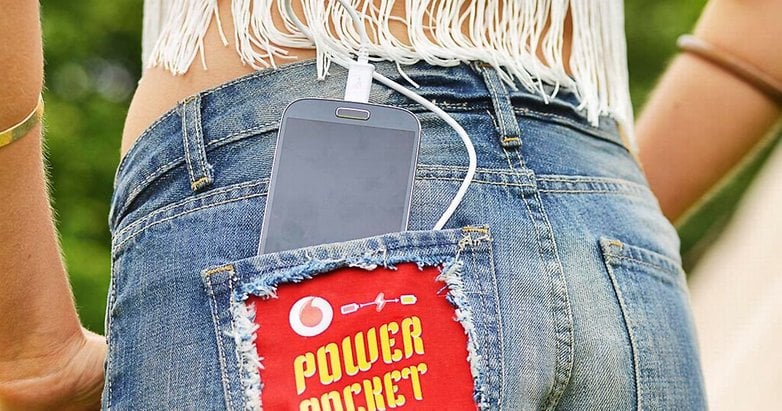Sama ada anda peminat Samsung atau tidak, tidak dapat dinafikan bahawa perdana terbaharu daripada jenama itu telah berjaya. Galaxy S7 dan S7 edge dari syarikat Korea Selatan telah memecahkan rekod jualan. Walau bagaimanapun, dengan banyak kejayaan ini datang kesannya. Copycats dan pemalsuan Galaxy S7 lain muncul di pasaran telefon pintar. Berikut ialah cara untuk mengenal pasti mereka supaya anda tidak terjebak dalam perangkap.
Galaxy S7 menyalin
Menurut pepatah Cina: ‘pujian terbesar yang boleh anda berikan kepada pesaing anda ialah meniru kejayaan mereka’. Jelas sekali, banyak pengeluar (kebanyakannya Cina) memandang serius peribahasa ini kerana peniru telah berlipat ganda di pasaran sejak keluaran Galaxy S7 dan S7 edge. Malah, kita boleh menamakan Elefone S7 atau Goophone S7 Pro sebagai salinan yang telah cemerlang dalam bidang tersebut.
- Csalinan hinese telefon pintar terbaik

Anda perlu melihat dengan teliti untuk melihat bahawa ia bukan S7 Edge. © Elephone
Sangat mudah untuk membezakan telefon pintar ini daripada Galaxy S7 kerana ciri teknikalnya tidak sama dan peranti tersebut tidak membawa logo Samsung pada sarungnya. Sukar untuk ditipu. Harga juga boleh menjadi satu lagi bendera merah yang perlu diperhatikan. Selalunya mungkin untuk mendapatkan tawaran menarik, tetapi membeli Galaxy S7 dengan harga 200 euro adalah mustahil!
Selalunya mungkin untuk mendapatkan tawaran menarik, tetapi mendapatkan Galaxy S7 dengan harga 200 euro adalah mustahil!
| Samsung Galaxy S7 Edge | Elefon S7 | |
|---|---|---|
| Sistem | Android 6.0.1 Marshmallow | Android 6.0 Marshmallow |
| Paparan | 5.5″ QHD | 5.5″ HD Penuh |
| Pemproses | Exynos 8890 | MT6797 Helio X20 64-bit |
| Ram | 4 GB | 2/3/4 GB |
| Simpanan dalaman | 32/64 GB | 16/32/64 GB |
| Bateri | 3600 mAh | 2600 mAh |
| Kamera | 12 MP (belakang), 5 MP (depan) | 16 MP (belakang), 5 MP (depan) |
| Ketersambungan | HSPA, LTE, NFC, Bluetooth 4.1 | Bluetooth, Wi-Fi : IEEE 802.11 b/g/n/ac |
| Dimensi | 150.9 x 72.6 x 7.7 mm | 145 × 71 × 8 mm |
| Berat badan | 157 g | 150 g |
| harga | $650 | $139,99 – $249,99 |
Galaxy S7 tiruan
Sebaliknya, banyak salinan Galaxy S7 dijual dalam talian. Tahun demi tahun, perniagaan yang bertanggungjawab menghasilkan klon ini meningkatkan kualiti peranti tiruan mereka, menyukarkan pengguna untuk menentukan sama ada peranti itu sahih atau tidak.
Syarikat-syarikat ini bukan sahaja meniru reka bentuk telefon pintar tetapi juga pembungkusan, pengecas dan juga aksesori telefon pintar. Ramai orang yang tidak curiga dengan mudah boleh tertipu terutamanya kerana perbezaannya sukar dilihat dalam foto.
Tahun demi tahun, perniagaan yang bertanggungjawab menghasilkan klon ini meningkatkan kualiti peranti tiruan mereka.
Untuk memberi anda idea tentang ‘kualiti’ tiruan, saya nasihatkan anda menonton video berikut oleh YouTuber Redskull. Dia membincangkan salah satu tiruan yang boleh didapati di pasaran:
Berikut ialah beberapa petua tentang cara mengesan Galaxy S7 palsu
-
Semak pembungkusan terhadap kotak asal. Seperti yang dijelaskan sebelum ini, walaupun usaha telah dibuat untuk meniru pembungkusan, tiada apa yang palsu akan sama dengan yang asal. Kotak tidak semestinya terbuka dengan cara yang sama, tulisan tidak akan sama, warna mungkin berbeza-beza…
-
Periksa rupa peranti. Sebagai contoh, logo Samsung tidak sama warna, ia tidak terletak di tempat yang sama atau ia tidak hadir langsung
-
Uji peranti terlebih dahulu, jika boleh. Semak kecerahan, ciri, antara muka, kualiti kemasan dan juga spesifikasi teknikal peranti dengan nama, nombor model dan versi Android dalam parameter. Anda juga boleh pergi sejauh memuat turun aplikasi seperti CPU-Z untuk butiran lanjut untuk membandingkan lembaran data teknikal.
-
Beri perhatian kepada harga. Jika Galaxy S7 impian anda dijual pada harga yang jauh lebih rendah daripada harga pengeluar, mungkin ada sesuatu yang mencurigakan berlaku.
-
Semak dari mana peranti itu datang dan penjualnya. Untuk mengelakkan sebarang kejutan buruk, saya menasihati anda supaya tidak membeli telefon anda daripada tapak yang kurang bereputasi atau jenama yang kurang dikenali. Jika anda mempunyai sebarang masalah dengan peranti, lebih mudah untuk menyelesaikan masalah jika telefon pintar telah dijual oleh syarikat yang bereputasi dan mantap.
Adakah anda sudah menjadi mangsa pemalsuan ini? Adakah anda mempunyai sebarang helah lain untuk mengesan palsu? Beritahu kami dalam ulasan.
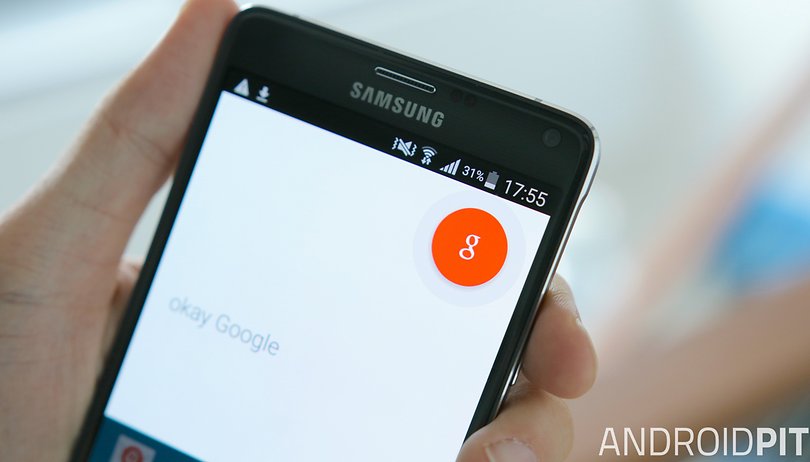
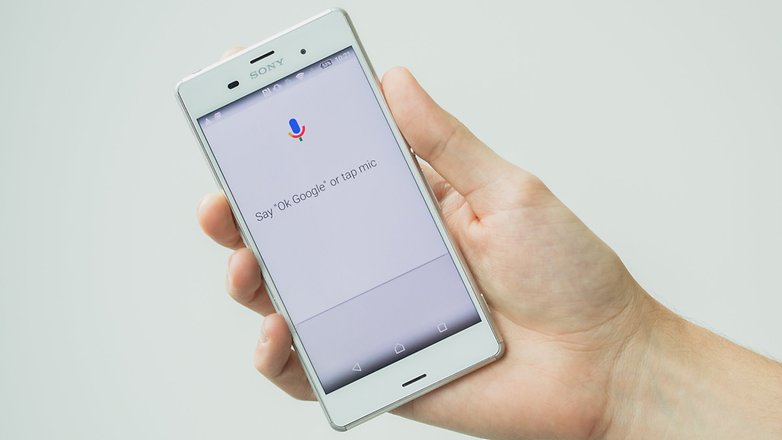
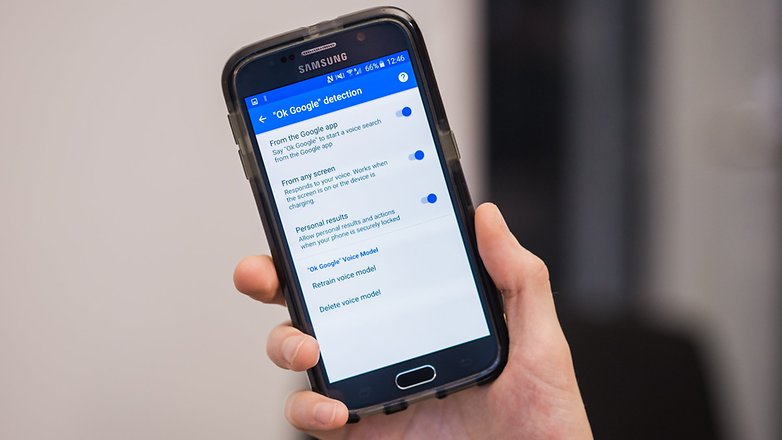
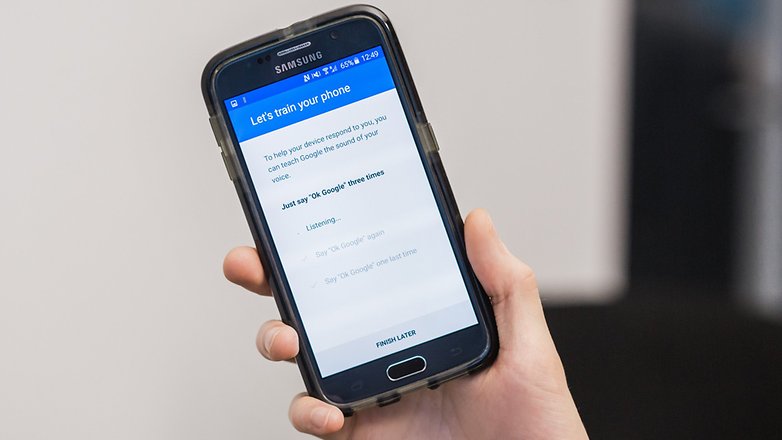
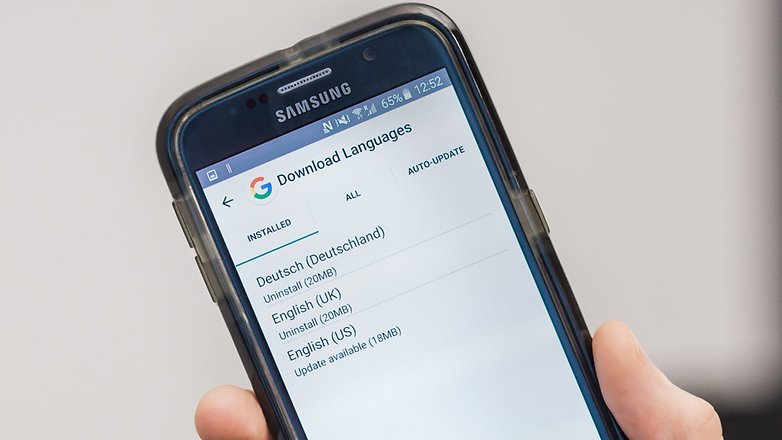
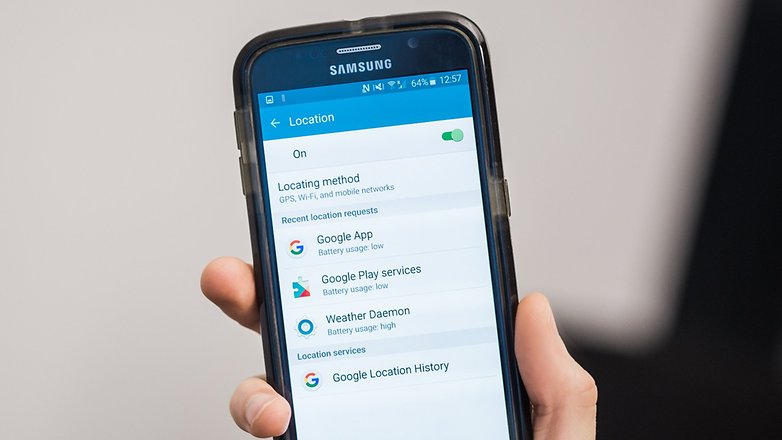
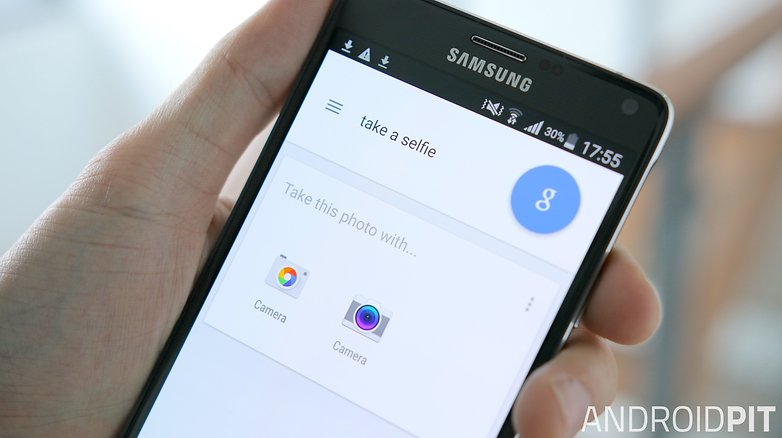
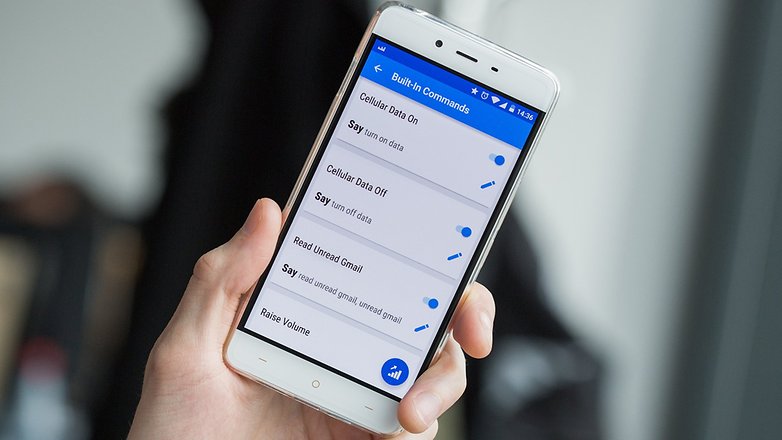
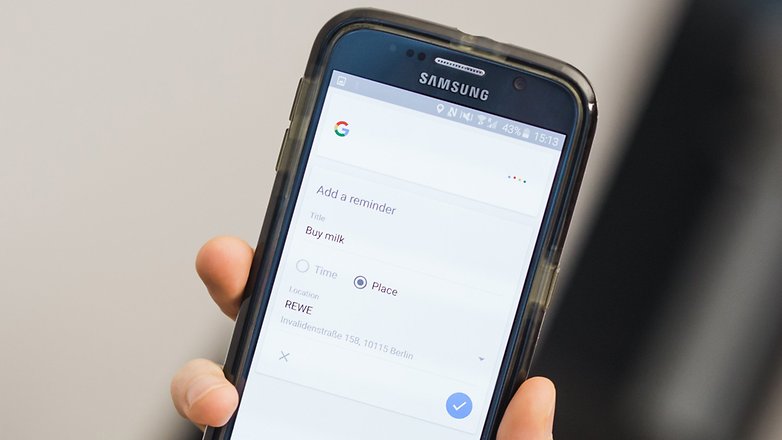
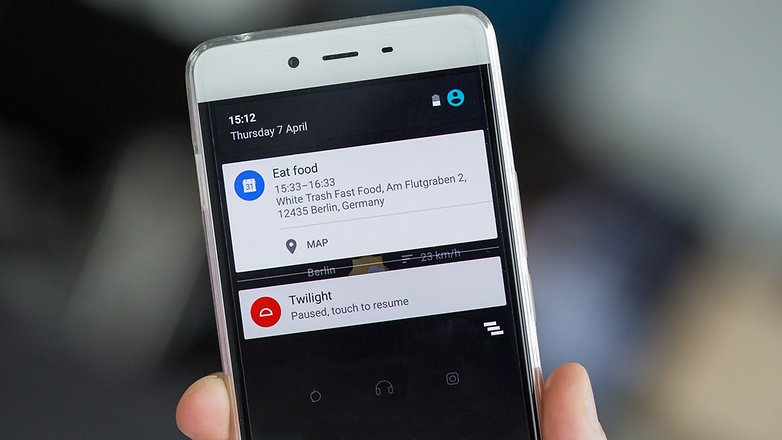
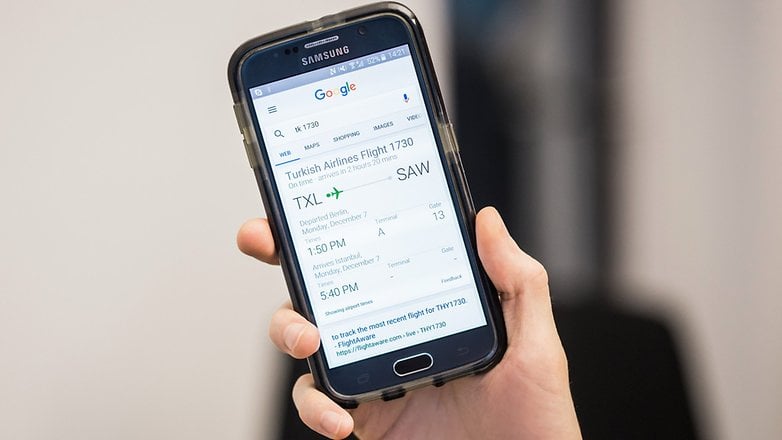

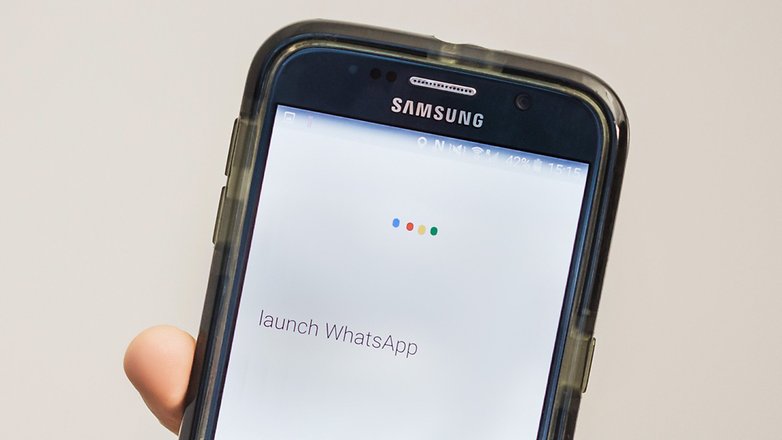
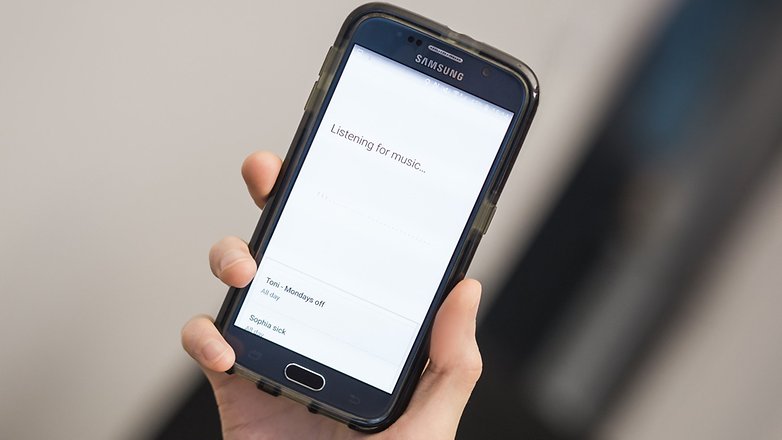
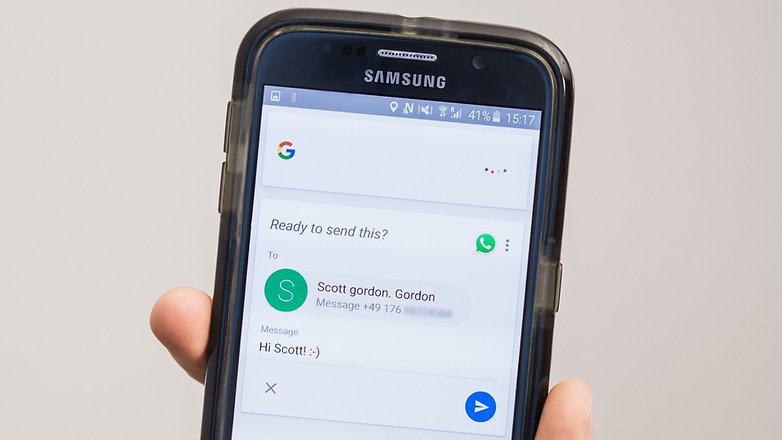
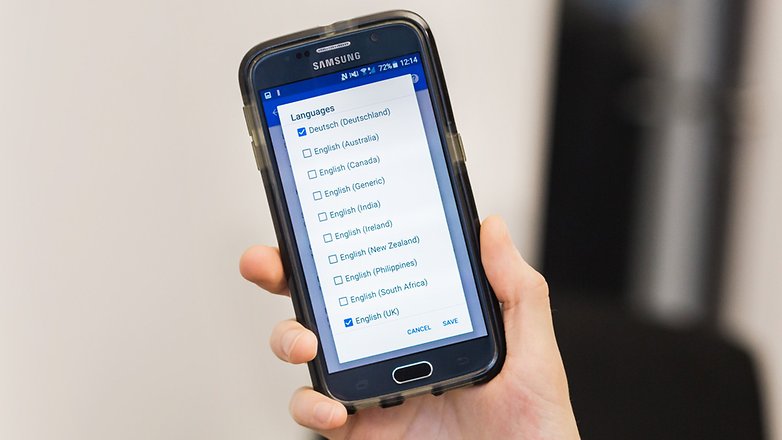


 .
.